Innehållsförteckning
Ett "tillägg" (även kallat plugin, addin, add-on, addon eller extension) är en programvarukomponent som lägger till en specifik funktion till ett specifikt program. Till exempel kan ett "Antivirus"-tillägg till e-postprogrammet Outlook erbjuda ett antivirusskydd för alla mottagna e-postmeddelanden. Även om tillägg är generellt sett användbara, kan de i vissa fall orsaka att ett program inte fungerar och du måste inaktivera dem iför att återfå programmets funktionalitet.
I den här handledningen hittar du instruktioner för att hantera och inaktivera onödiga plugins i Word-, Excel-, Outlook- och PowerPoint-programmen för att förbättra deras prestanda (Office 2003, 2007, 2010, 2013 och 2016).
Hur du hanterar - aktiverar eller inaktiverar - tillägg i Office-programmen.
Tips: Om du inte kan starta Office-programmet normalt, starta det i felsäkert läge och inaktivera sedan tilläggsprogrammen:
1. Tryck samtidigt på Windows  + R för att öppna kommandorutan "RUN" och ange sedan ett av följande kommandon i enlighet med ditt fall:
+ R för att öppna kommandorutan "RUN" och ange sedan ett av följande kommandon i enlighet med ditt fall:
- Om du vill starta Outlook i felsäkert läge skriver du: outlook.exe /säker Om du vill starta Word i felsäkert läge skriver du: winword.exe /säker Om du vill starta Excel i felsäkert läge skriver du: excel.exe /säker Om du vill starta PowerPoint i felsäkert läge skriver du: powerpnt.exe /säker För att starta Access i felsäkert läge skriver du: msaccess.exe /säker
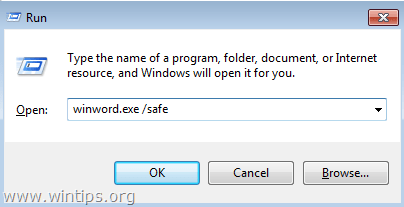
2. Beroende på vilken Office-version du har installerat väljer du motsvarande länk nedan för att se instruktionerna för att inaktivera tilläggsprogram.
Office 2010, 2013 och 2016.Office 2007Office 2003 Office 2010, 2013 och 2016.
- Inaktivera tilläggsprogram i alla Office 2016, 2013 eller 2010-program (Word, Excel, Outlook osv.):
1. Från Fil menyn, välj Alternativ .
2. Välj Tilläggsfunktioner i den vänstra rutan.
3. I den högra rutan väljer du COM-tillägg och klicka på Gå...
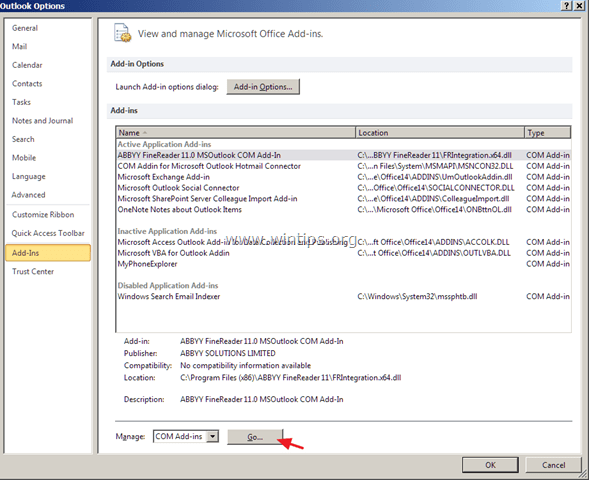
4. Avmarkera alla oönskade insticksprogram och klicka på OKEJ.
5. Starta om Office-programmet.
Office 2007
Word, Excel, Access eller PowerPoint 2007 * Outlook 2007
- Visa och hantera tillägg i Word 2007, Excel 2007, PowerPoint 2007 eller Access 2007:
1. Från Fil  menyn (Microsoft Office-knappen), välj Ordalternativ (eller "Excel-alternativ" för Excel, etc.)
menyn (Microsoft Office-knappen), välj Ordalternativ (eller "Excel-alternativ" för Excel, etc.)
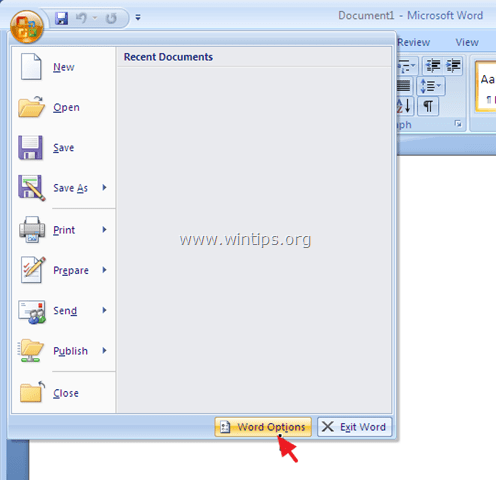
2. Välj Tilläggsfunktioner i den vänstra rutan.
3. I den högra rutan väljer du COM-tillägg och klicka på Gå...
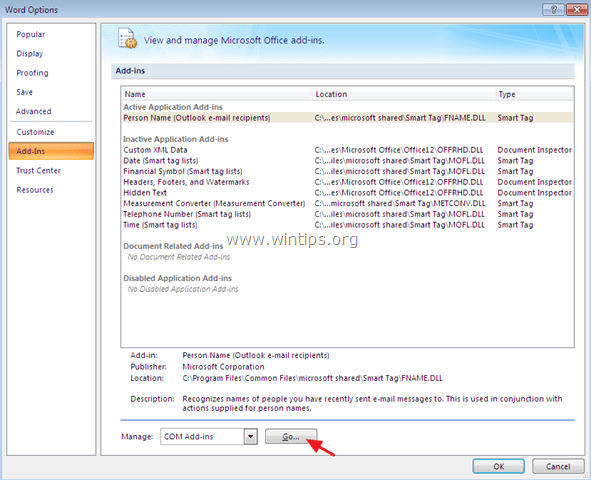
4. Avmarkera alla oönskade insticksprogram och klicka på OK .
5. Starta om Office-programmet.
Outlook 2007
- Inaktivera tilläggsprogram i Outlook 2007:
1. Från Verktyg menyn, välj Förtroendecenter.
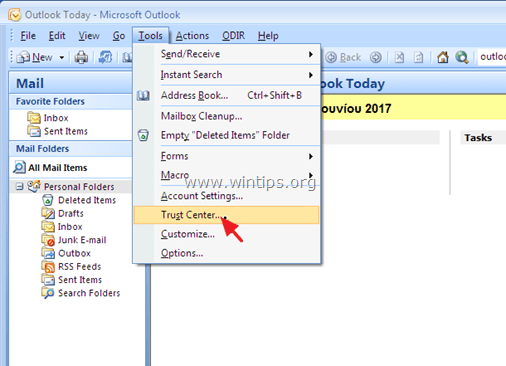
2. Välj Tilläggsfunktioner i den vänstra rutan.
3. I den högra rutan väljer du COM-tillägg och klicka på Gå...
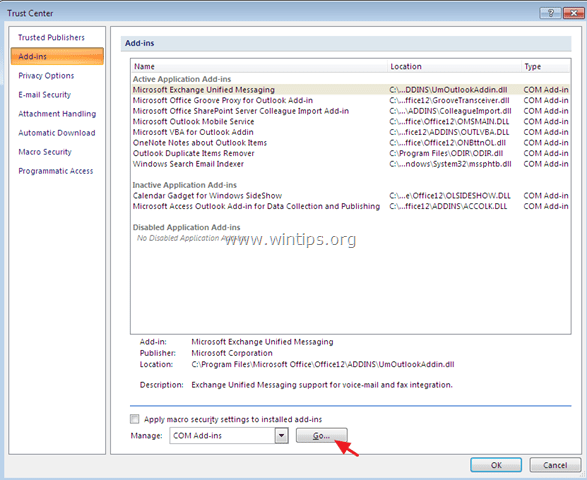
4. Avmarkera alla oönskade insticksprogram och klicka på OKEJ.
5. Starta om Outlook-programmet.
Office 2003
Word 2003 * Excel 2003 * Outlook 2003.
- Inaktivera tilläggsprogram i Word 2003:
1. Från Verktyg menyval Anpassa .
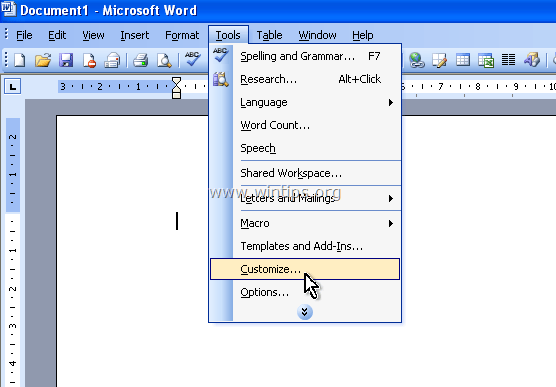
2. I fönstret Anpassa väljer du Kommandon fliken.
3. I den vänstra rutan väljer du Verktyg .
4. Välj den COM-tillägg i den högra rutan och dra kommandot till verktygsfältet.

5. Stäng fönstret Anpassa.
6. Klicka på COM Add-I ns i verktygsfältet för att öppna dialogrutan COM Add-Ins.
7. Avmarkera alla oönskade insticksprogram och klicka på OK .
8. Starta om Word-applikation.
Excel 2003.
- Hantera och inaktivera tillägg i Excel 2003:
1. Från Verktyg menyn, välj Tilläggsfunktioner .

2. Avmarkera alla oönskade insticksprogram och klicka på OKEJ.
3. Starta om Excel ansökan.
Outlook 2003.
- Inaktivera tilläggsprogram i Outlook 2003:
1. Från Verktyg menyn, klicka på Alternativ.
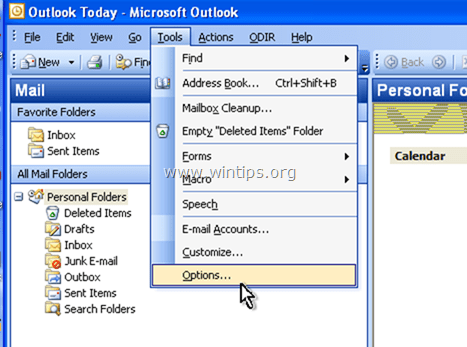
2. Välj den Övriga och klickar sedan på Avancerade alternativ.
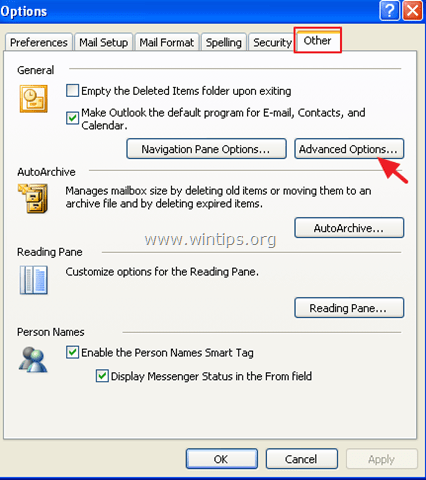
3. Klicka på COM-tillägg knapp.
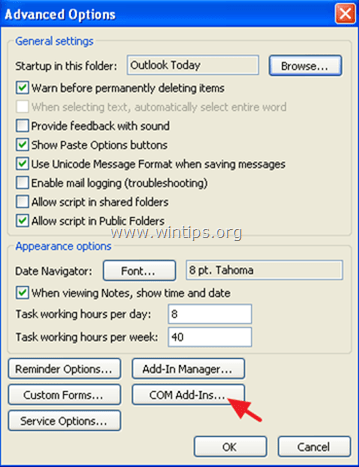
4. Avmarkera alla oönskade insticksprogram och klicka på OKEJ.
5. Starta om Outlook-applikation.
Låt mig veta om den här guiden har hjälpt dig genom att lämna en kommentar om dina erfarenheter. Gilla och dela den här guiden för att hjälpa andra.

Andy Davis
En systemadministratörs blogg om Windows





